Hola todos~ 안녕하세요. 바비타입니다. 요즘 부쩍 ‘직장인 부업’ 에 대한 관심도가 급 상승하고 있는데요😊 ‘직장인 부업’으로 많이 하고 계시는 ‘쿠팡 파트너스’를 미루고 미루다가 드디어 가입하게 되었습니다. 저는 아이패드 에어3 상품을 쿠팡으로 구매했었는데요, 그 때 만약에 ‘쿠팡 파트너스’에 가입했었다면 ... 지금쯤 수익이 조금 있지 않았을까...? 하는 생각이 들기도 합니다.😊
‘쿠팡 파트너스’에 대해 간략하게 소개를 하면, 제가 구입하거나 소개하고 싶은 상품에 대한 포스팅을 할 때, 쿠팡에서 제공하는 제품 링크를 함께 첨부해서 포스팅합니다. 포스팅을 읽던 사람이 제품 링크를 타고 쿠팡에 들어가 그 제품을 구매하면, 3% 수수료가 포스팅을 작성한 사람에게 지급되는 방식입니다. 네이버의 애드포스트와 티스토리의 애드센스와 비슷한 개념이라고 해야 할까요? 하지만 다른 점은 꼭 구매를 해야 3%의 수수료가 지급된다는 점이죠😊
예전부터 ‘쿠팡 파트너스’에 대한 존재는 알고 있었는데 왠지 어려워보이고, 무슨 심사를 통과해야 할 것 같아서 알아보지도 않았었어요. 하지만 ‘쿠팡 파트너스’는 쿠팡 아이디가 있는 사람이라면 누구나 가입이 가능하고 가입 방법 또한 너무나 간단합니다. ‘쿠팡 파트너스’에 가입할 땐 쿠팡 아이디가 필수이니, 쿠팡 아이디가 없는 분들은 먼저 쿠팡 아이디를 만들어주세요.
저처럼 생각만 하고 가입을 안하고 계시는 분이 있다면 지금 이 글을 읽으면서 가입해보세요. 쿠팡 아이디가 있다면 쿠팡 파트너스에 가입하는 시간은 단 5분도 걸리지 않아요.

검색창에 ‘쿠팡 파트너스’를 검색하고 ‘쿠팡 파트너스’ 홈페이지에 접속합니다. 화면에 보이는 회원가입 버튼을 눌러주세요.

쿠팡 아이디를 이용해 회원가입이 가능하다는 알림창이 뜨고, 5초 뒤에 쿠팡 로그인 화면으로 자동으로 이동합니다. 쿠팡 아이디가 있다면 로그인하면 되고, 없다면 쿠팡 아이디 먼저 만들어주세요.
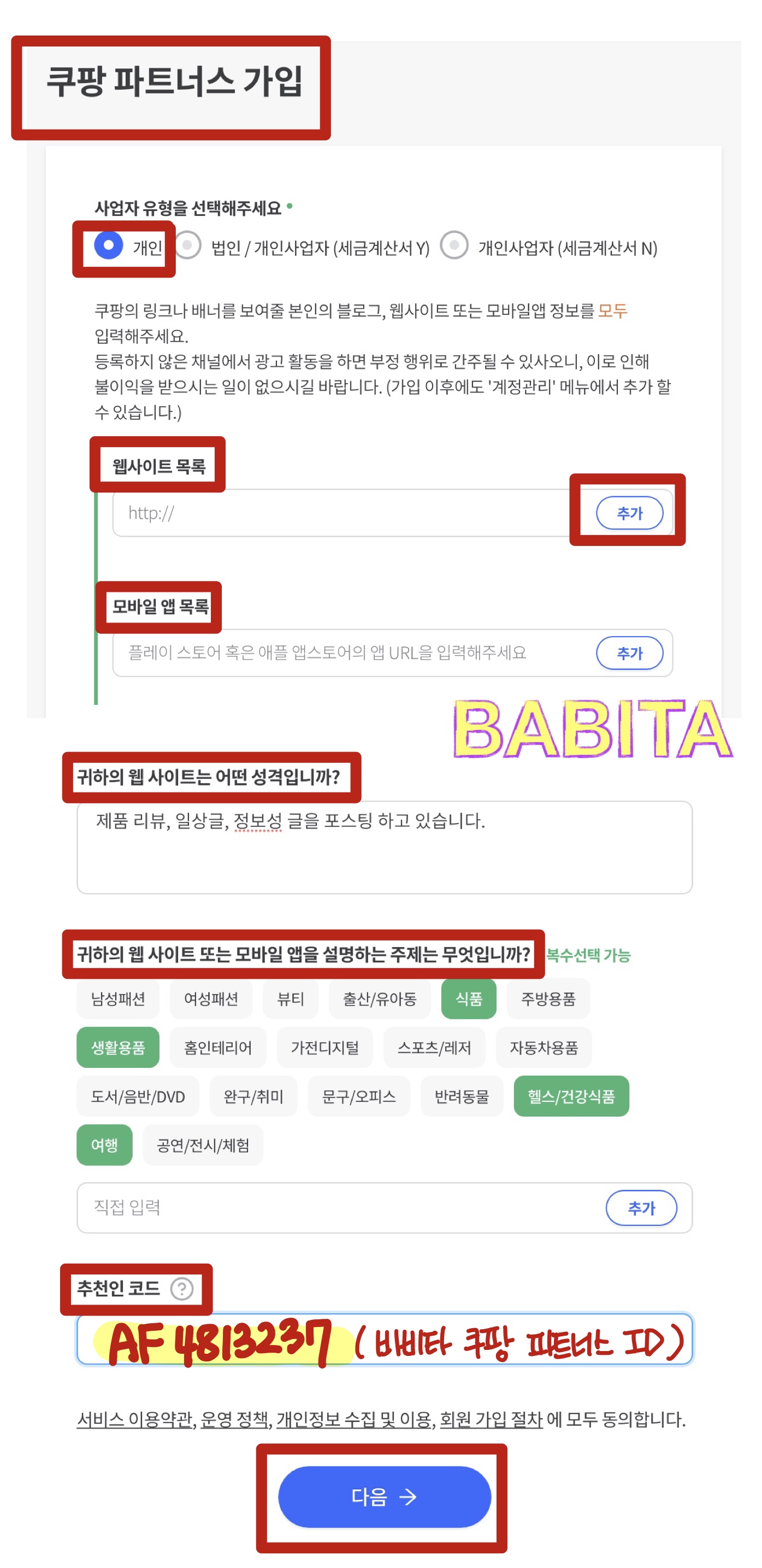
쿠팡 아이디로 로그인을 하면, 쿠팡 파트너스 가입 화면이 나타납니다. 쿠팡 파트너스를 이용할 웹사이트 또는 모바일 앱 목록을 적어주세요. 저는 네이버 블로그와 티스토리 블로그 두 개 모두 등록했어요. ‘추가’ 버튼을 누르면 추가로 웹사이트를 등록할 수 있습니다.
그리고 모바일 앱 목록은 등록하지 않았어요. 빈칸으로 놔둬도 회원가입이 가능합니다.
웹 사이트에 대한 성격도 작성하고, 설명하는 주제도 선택해 주었어요.
그리고 추천인 코드에는 제가 ‘쿠팡 파트너스 가입하는 방법’에 대해 검색해서 본 블로거 분의 추천인 코드를 입력했어요. 이렇게 추천인 코드를 입력하면 입력한 사람 그리고 등록받은 사람 둘 다 30일 동안 1%의 수수료를 더 받을 수 있다고 합니다.
제 포스팅이 도움이 되셨다면 저의 추천인 코드 AF4813237 을 입력해주세요😊
추천인 코드까지 입력했다면 다음 버튼을 눌러주세요.

결제자 정보와 연락처 그리고 계좌 정보까지 입력한 후, 다음 버튼을 눌러주세요.

이렇게 간단하게 정보를 작성하면 가입이 완료 되었다는 알림창이 뜹니다. 알림창과 함께 쿠팡 파트너스 ID 를 알려줍니다.
그리고 추천인 코드 입력시 1%의 수수료를 보너스로 준다는 알림창도 뜨네요. 확인 버튼을 눌러줍니다.


회원가입을 완료한 후에, 쿠팡 파트너스 홈페이지를 이리저리 살펴보았는데, 실적 리포트 같은 화면도 있더라구요. 저도 열심히 하다 보면 빈 실적 리포트에 그래프가 그려지는 날이 오겠죠?😊 일별, 그리고 월별로 실적을 볼 수 있게 잘 되어 있더라구요.
저는 아직 블로그에 ‘쿠팡 파트너스’ 와 관련된 링크를 생성해서 포스팅 하진 않았지만, 조만간 할 예정이기 때문에 링크 생성하는 방법에 대해서도 알아봤어요.
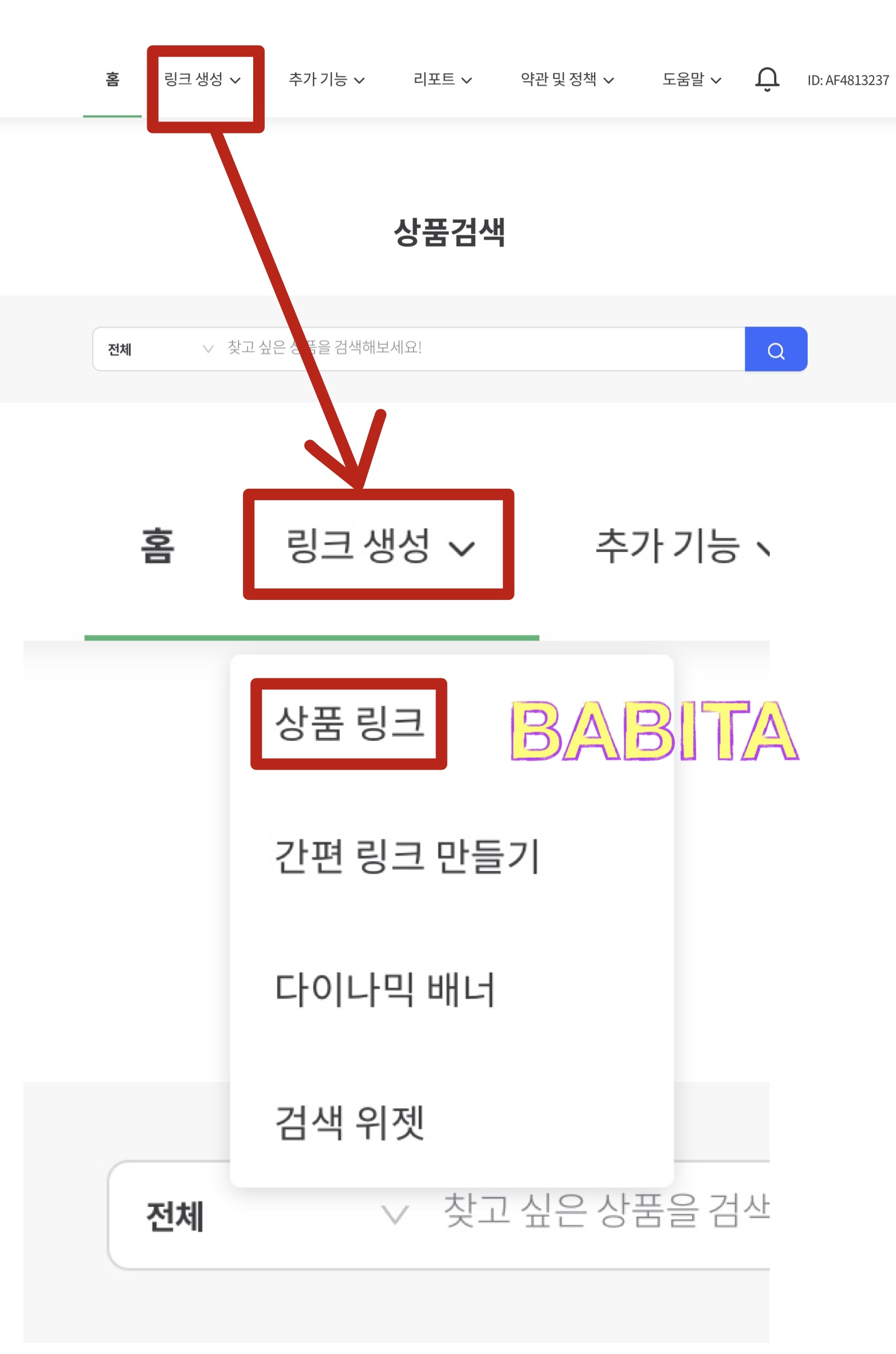
위쪽에 보면 링크 생성이라는 메뉴가 있고, 클릭하면 네 개의 목록이 나타납니다. 그 중에서 ‘상품 링크’를 클릭해주세요. 나중에 쿠팡 파트너스에 대해 더 잘 알게 되면 나머지 (간편 링크 만들기/다이나믹 배너/검색 위젯) 에 대해서도 포스팅 해보겠습니다.

그러면 이렇게 상품 링크 화면이 나타나고, 검색 창에 본인이 링크를 걸고 싶은 상품을 입력해주세요. 저는 지난 해 쿠팡에서 구매했던 ‘아이패드 에어 3세대’를 검색해봤습니다.

그러면 이렇게 쿠팡에 있는 제품들의 목록이 나열되고, 그 중에서 마음에 드는 상품을 선택합니다. 상품화면에는 두개의 아이콘이 있는데, 왼쪽 아이콘을 클릭하면 상품 정보에 대한 화면으로 넘어가고, 클립 모양의 오른쪽 아이콘을 클릭하면 링크 생성 화면으로 넘어갑니다.
오른쪽 아이콘을 클릭해 링크 생성 화면으로 넘어가주세요.

그러면 블로그에 삽입할 수 있는 링크가 생성된 화면이 나타납니다. 네이버 블로그 같은 경우에는 HTML 링크를 사용할 수 없어서 URL을 복사하면 되고, 티스토리 블로그 같은 경우에는 HTML 블로그용 태그를 복사하면 됩니다.
중간에는 나타나는 이미지를 미리보기 할 수 있습니다.
그리고 쿠팡 파트너스를 이용하면서 가장 주의해야 할 점은!! 반드시 [게시글 작성 시, “파트너스 활동을 통해 일정액의 수수료를 제공받을 수 있음] 이라는 문구를 기재해야 합니다.
조만간 쿠팡 파트너스를 이용해 포스팅을 해보고, 몇 달 뒤 ‘쿠팡 파트너스 이용 후기’를 다시 적어봐야겠어요😊 ‘쿠팡 파트너스’로는 한달에 얼마를 벌 수 있을지 조금 궁금하네요😅
제 포스팅이 도움이 되셨다면 저의 추천인 코드 AF4813237 를 입력해주시고요, 지금까지 쿠팡 파트너스 가입하는 방법과 제품 링크 생성하는 방법에 대한 포스팅이었습니다.
'정보이야기 > 생활정보 TIP' 카테고리의 다른 글
| [정보 공유] 아이폰/아이패드에서 스크린샷 화면캡쳐 간단하게 하는 방법 (Feat. 손쉬운 사용 단축키 - AssistiveTouch ) (2) | 2020.03.20 |
|---|---|
| [스타벅스] 스타벅스 실물 골드카드 발급 및 수령 후기 (0) | 2020.03.18 |
| [직장인 부업] ‘셔터스톡(shutterstock)’을 이용해 취미 사진으로 부업하기 / 셔터스톡 가입방법과 사진 등록방법 그리고 짧은 사용 소감은...? (1) | 2020.02.22 |
| [스타벅스] 스타벅스 생일쿠폰(Birthday 쿠폰) 받는 방법 / 생일쿠폰 사용하는 방법(Feat. 차액을 지불하고 사이즈업도 가능해요!) (0) | 2020.02.09 |
| [스타벅스] 스타벅스 골드레벨 혜택 정리 / 실물 골드카드 신청하는 방법 (0) | 2019.12.08 |




댓글